软件标签: h264encoder 视频压缩 压缩软件
h264encoder编辑视频压缩工具是一款非常强大的识破那个编码器,它代表着视频压缩行业的标准利用高速芯片的优势,给你更好的视频质量!感兴趣的小伙伴快来体验吧!
h264encoder视频编码器内容介绍
h264编码器可以将其他视频文件编码为h264encoder/avc编码的视频文件,使用这个小而强大的工具,您可以自己创建一个h264电影,这是一个很好的实用工具。
特色细节
h264encoder/高级视频编码(avc)是视频压缩的行业标准。
h264encoder标准也被称为mpeg-4part10,是mpeg-2和mpeg-4等早期标准的后续产品。基于mpeg-4压缩视频的itu标准非常流行,特别是对于高清视频。
avc代表高级视频编码。
其实它与h264encoder相同,所以你可以找到h264encoder,h264encoder/avc,h264encoder/mpeg-4avc或mpeg-4part10(它可以是mpeg-4part2的两倍)。
h264encoder利用当今高速芯片的优势,可以提供高达四倍的帧大小的mpeg-4质量。
它还可以以较低的数据速率提供mpeg-2质量,只需要原始带宽的三分之一。
您可以将其视为现有格式(mpeg-2,divx,xvid等)的“后继者”,因为它旨在提供与之前提到的格式相当的一半尺寸的相似的视频质量(这种降低使得能够将一个高清电影刻录到传统的dvd)。
使用方法
选择一个视频源
h264encoderencoder支持几乎现有的视频格式,包括:mpeg-2,divx,xvid等(你可以在打开对话框上找到更多支持的格式)。
点击“打开”按钮选择一个源视频文件。
输入输出文件
点击“浏览”浏览并设置一个输出文件名。默认文件扩展名是“mp4”,但可以使用其他文件扩展名(如“avi”)。
选择一种编码设置
阅读“编码设置指南”以了解更多信息。
编码为h264视频
请确保您的pc有足够的磁盘空间来保存输出文件(请阅读“系统要求”)。
编码设置指南
程序支持编码设置包括:
全高清(1920x1080)
常用高分辨率(1280x720)
标准清晰度(640x480)
互联网大小内容(320x240)
3g内容(默认为176x144)
高品质(与来源相同的尺寸)
正常质量(与源相同的大小)
快速(与源相同的大小)
对于h264encoder,下面是一些通用指南:
对于1920x1080(全高清)的帧尺寸,请选择7,000-8,000kbps的数据速率。
对于1280x720(常用高清)的帧大小,请选择5,000-6,000kbps的数据速率。
对于640x480(标准清晰度)的帧大小,请选择1,000-2,000kbps的数据速率。
对于320x240(internet大小的内容)的帧大小,请选择300-500kbps的数据速率。
对于176x144(3g)的帧大小,请选择10–15fps内容的50-60kbps的数据速率,或24–30fps内容的150–200kbps的速率。
文件扩展名为h264
您可能会遇到所有类型的文件扩展名,仍然可以编解码器h264:
avi–是的,人们也使用avih264视频。
mp4–nerorecode和quicktime使用此格式。比avi更好,因为您可以存储aac音频(默认)。
mkv–matroska容器–可以支持许多视频和音频格式。在这里看看更多的信息。
h264–此扩展名不常用。也许在将来。
系统要求
windows10,windows8,windows7,windowsvista和windowsxp(支持32位和64位);
1000mhzintel或amdcpu或以上;
300mb可用硬盘空间或更多(如果您的源文件很大,则需要更多的磁盘空间)。
∨ 展开

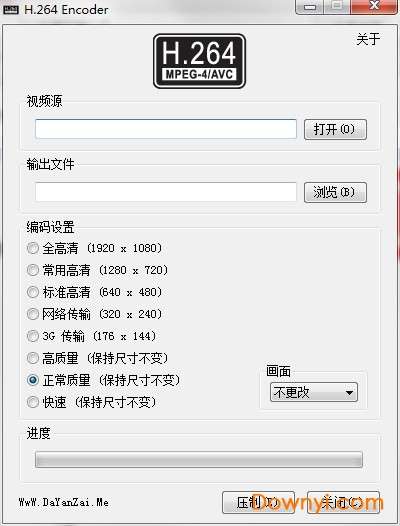
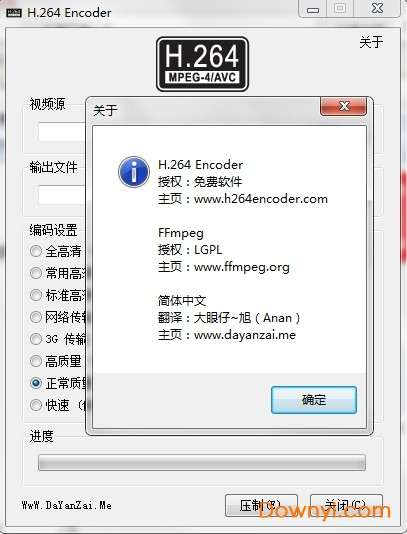

 mtk6572通用刷机包
mtk6572通用刷机包 mt6735刷机工具
mt6735刷机工具 mt6795刷机工具
mt6795刷机工具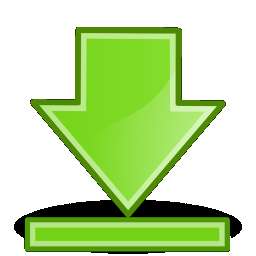 msm8x26downloadtool.exe刷机工具(oppo机器刷机工具)
msm8x26downloadtool.exe刷机工具(oppo机器刷机工具) winrar3.51正式版
winrar3.51正式版


 xp双核补丁(集成双核补丁)
xp双核补丁(集成双核补丁)